Nutzung des Support Portals
Diese kurze Anleitung soll zeigen welche Schritte nötig sind, um sich im Support Portal zurecht zufinden.
Generell können bis zu zwei Benutzer pro Unternehmen auf das Portal zugreifen und Tickets einreichen.
Dazu bitte eine E-Mail an Request-Portal-invite@hubdrive.com senden.
Gerne können Sie den untenstehenden Text als Vorlage nutzen, bitte senden Sie unbedingt den Namen des Unternehmens und die Namen und Email Adressen der Personen an.
Guten Tag,
Hiermit möchten wir für das Unternehmen XY AG den Zugang zum Supportportal von HR für Dynamics beantragen.
Folgende Benutzer sollen Zugriff auf da Portal erhalten:
Herr Max Mustermann: max.mustermann@email.de
Frau Mia Musterfrau: mia.musterfrau@email.de
Mit freundlichen Grüßen
Anmeldeprozess
Nach der Beantragung des Zugangs erhalten Sie folgende E-Mail.
Bitte klicken Sie auf den Link um Ihre Registrierung zu beginnen.
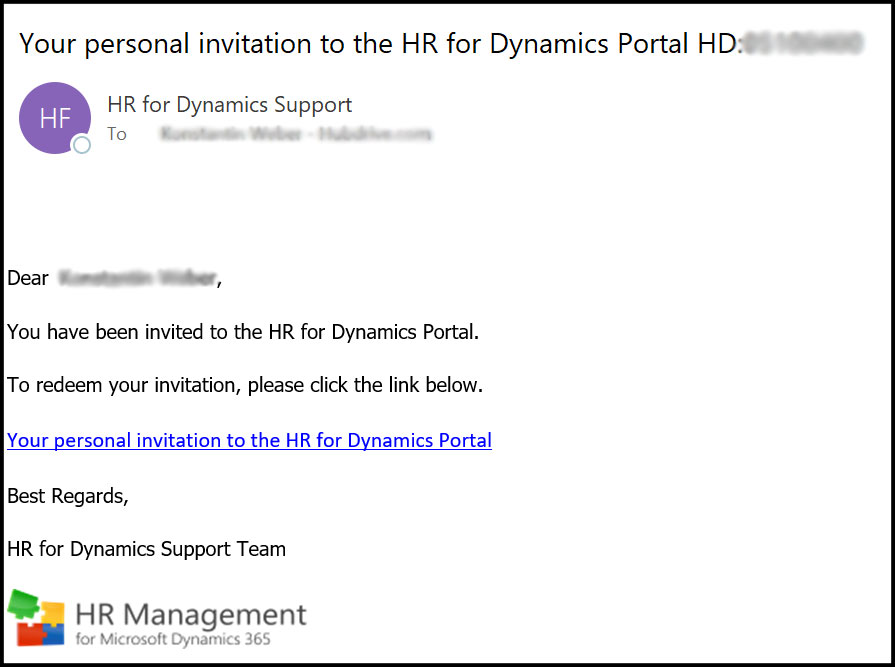
Nach dem Klick auf den Link öffnet sich ein Fenster in Ihrem Browser. Bitte wählen Sie hier “Registrieren”
Wählen Sie sich anschließend ein Passwort mit mind. 8 Zeichen bestehend aus: Zahlen, Buchstaben und Sonderzeichen.
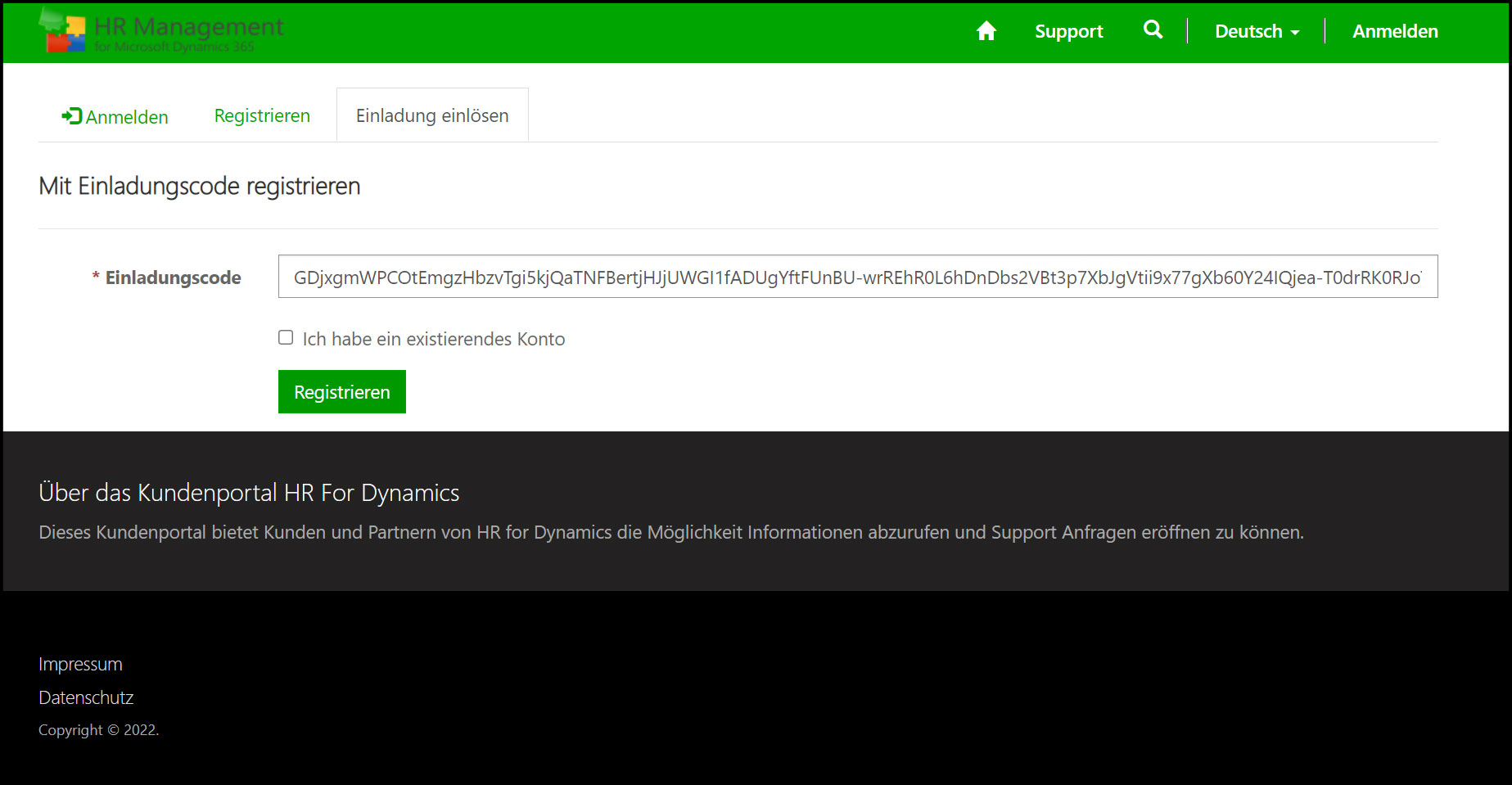
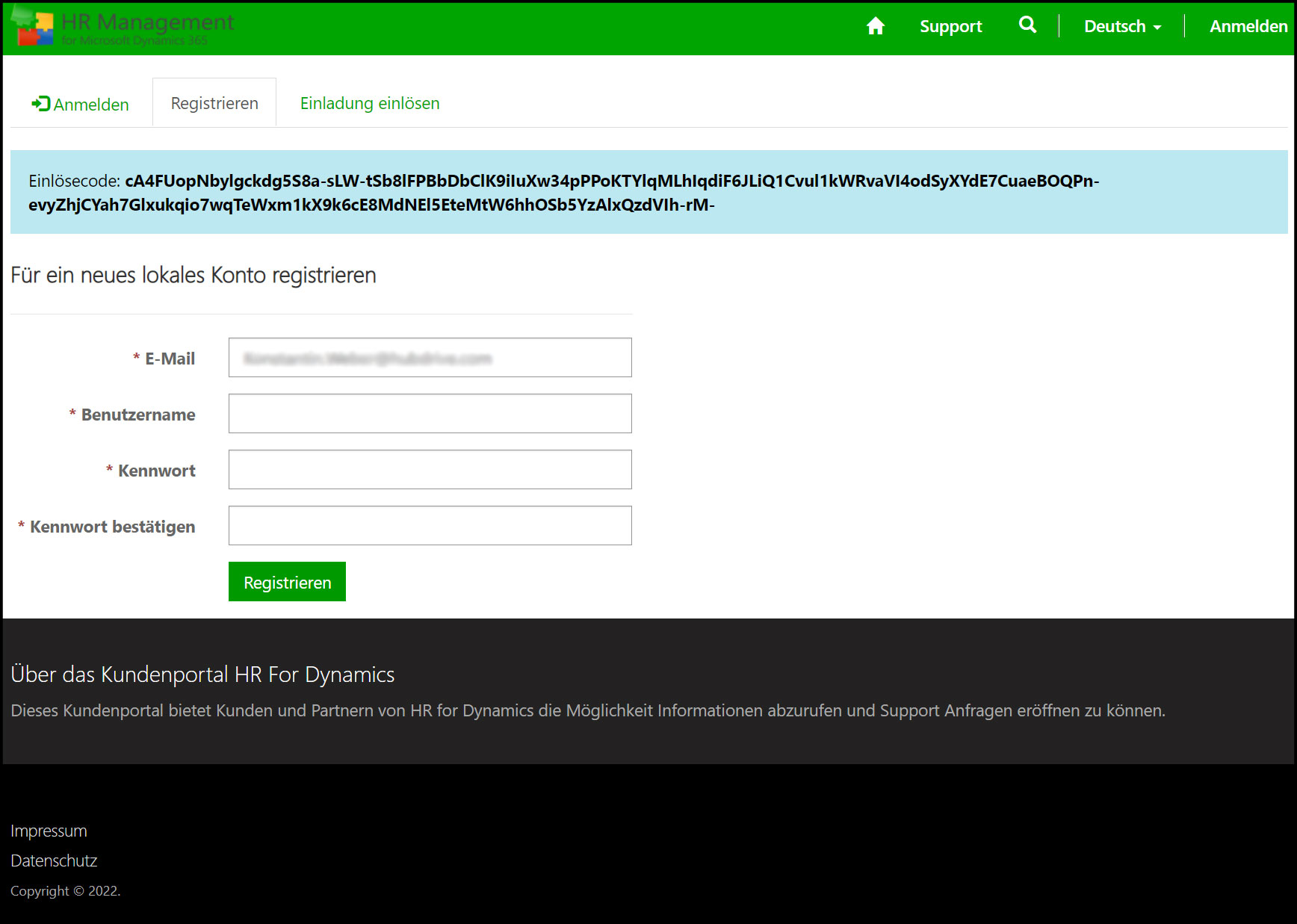
Bestätigung der E-Mail Adresse
Im letzten Anmeldeschritt müssen sie Ihre E-Mail Adresse bestätigen.
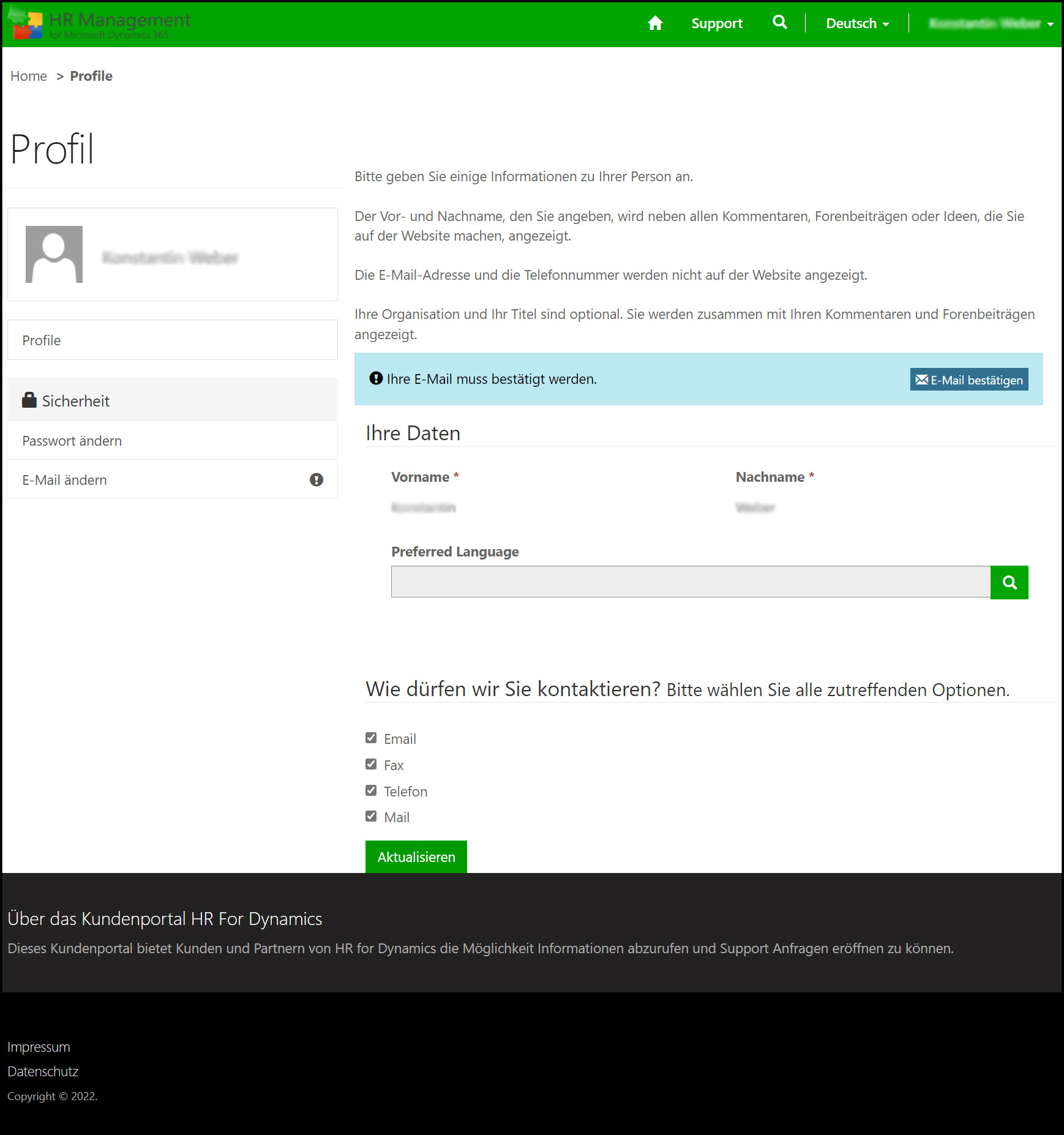
Ihr Profil
Einstellungen vornehmen
Hier können nun die Kontaktpräferenzen sowie die bevorzugte Sprache eingestellt werden.
Mit einem Klick auf "Support" können Sie ein neues Ticket eröffnen.
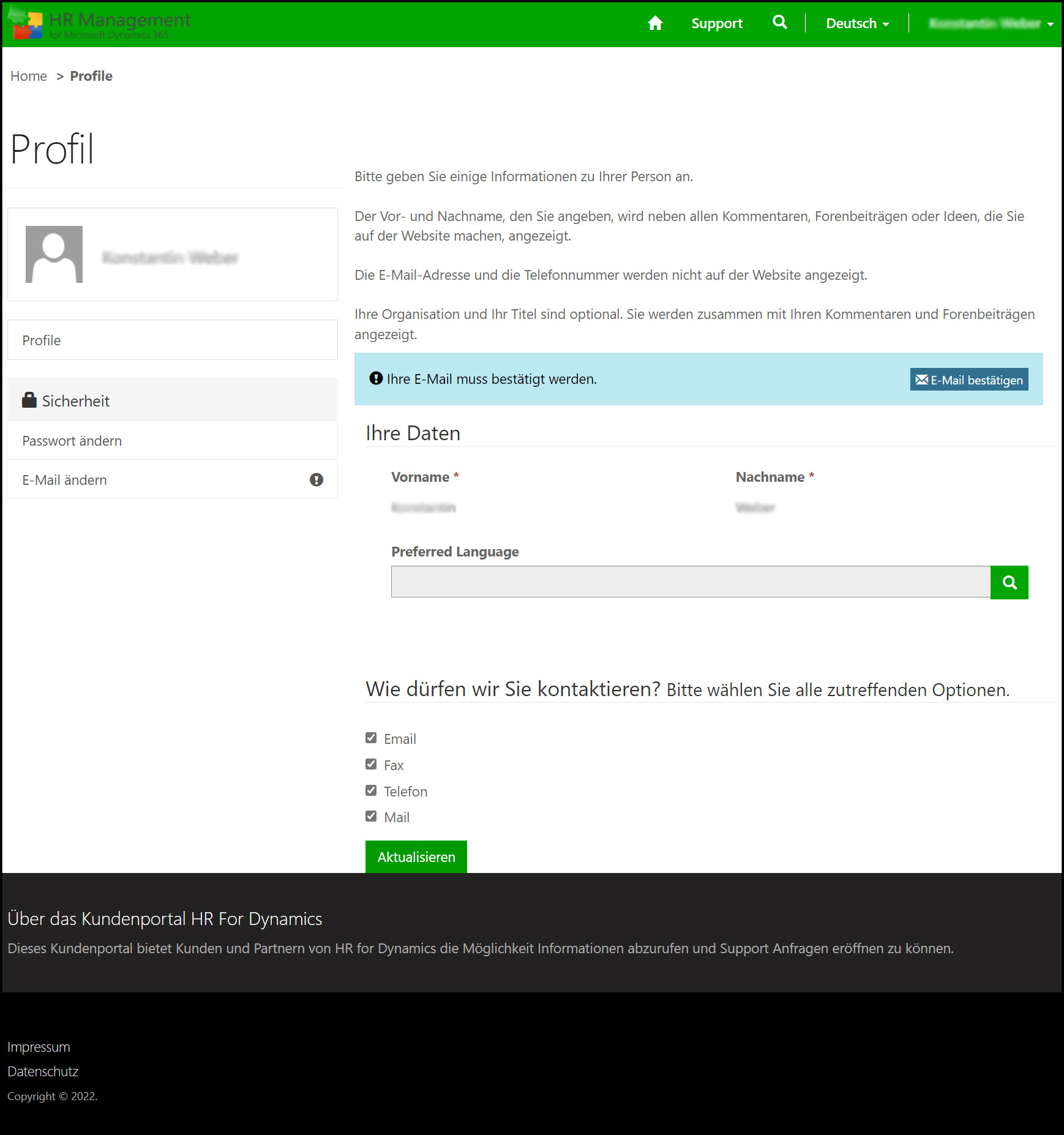
Neues Ticket erstellen
Hier können Sie eine Liste aller Tickets und Ihren Status einsehen. Darüberhinaus finden Sie auf der rechten Seite auch einen Bereich, indem Sie neue Tickets erstellen können.
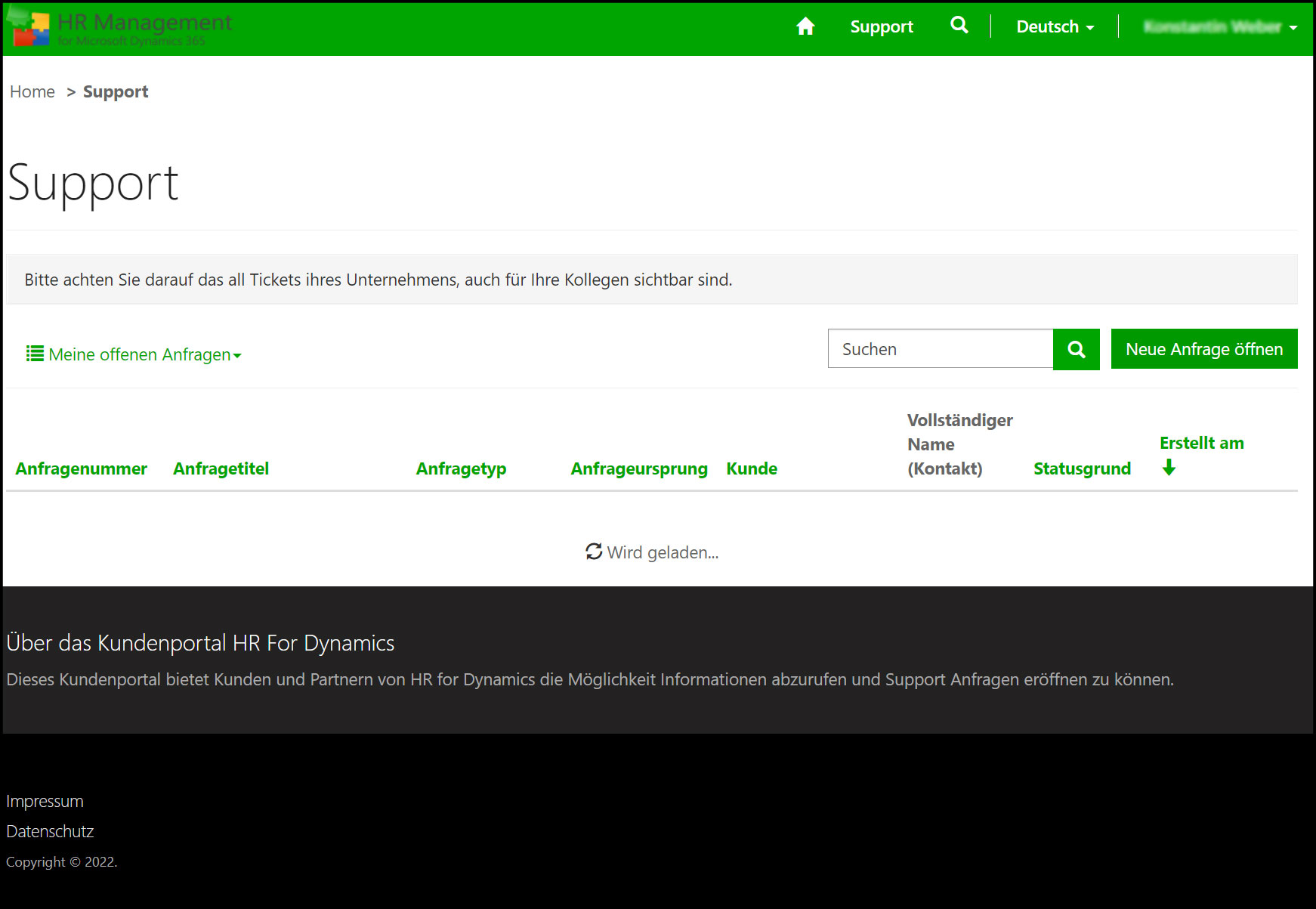
Die Felder mit einem roten Stern sind Pflichtfelder. Ohne diese kann das Ticket nicht gespeichert werden.
Bitte tragen Sie eine Beschreibung des Problems ein, und fügen Sie entsprechende Screenshots und ggf. die Protokolldatei an.
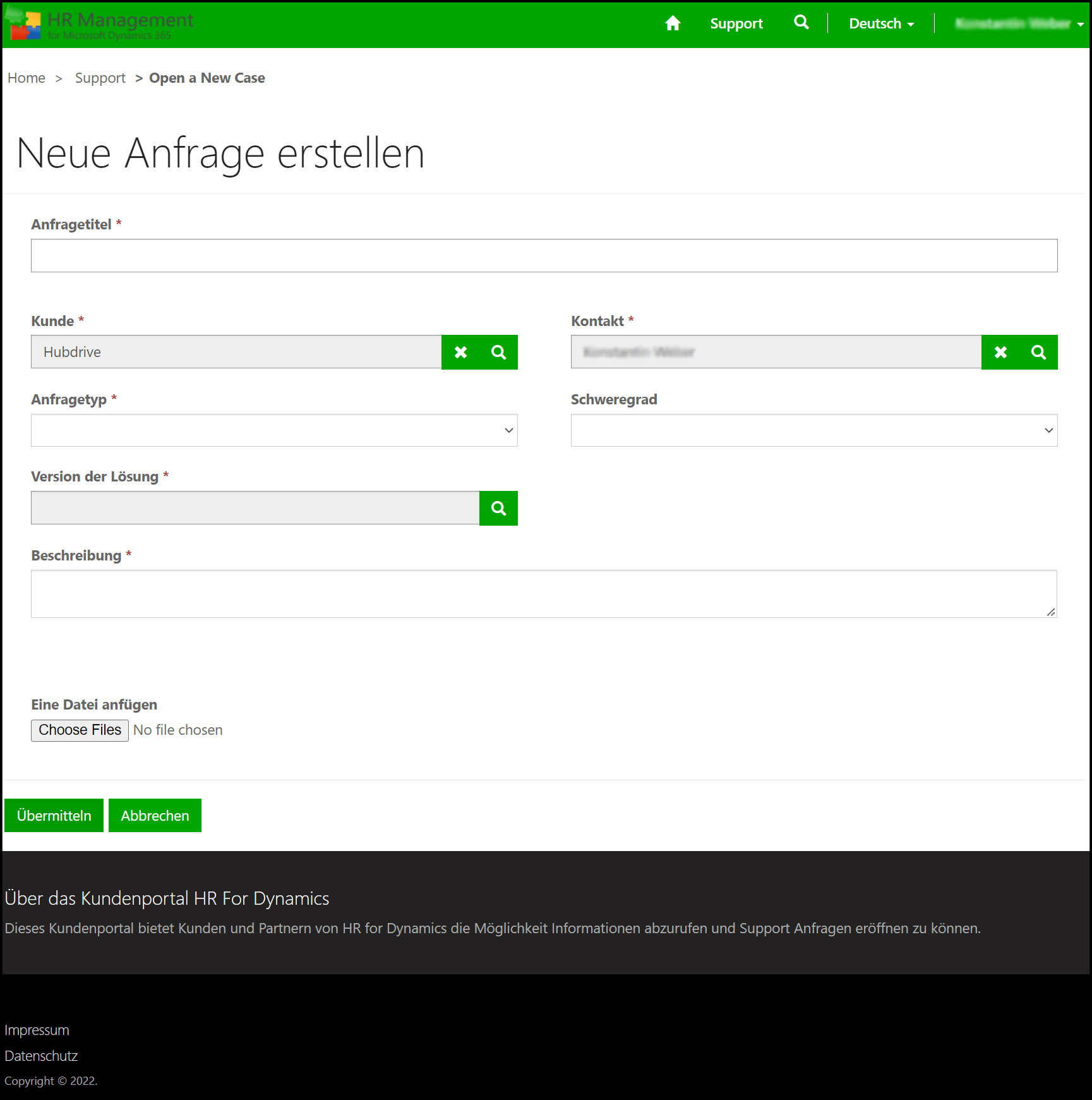
Status prüfen
Kommentare lessen und hinzufügen
Sobald das Ticket eingereicht wurde, wird es in der Übersicht sichtbar. Hier wird der Titel, die Ticketnummer und der Status des Tickets angezeigt. Mit einem Klick auf den
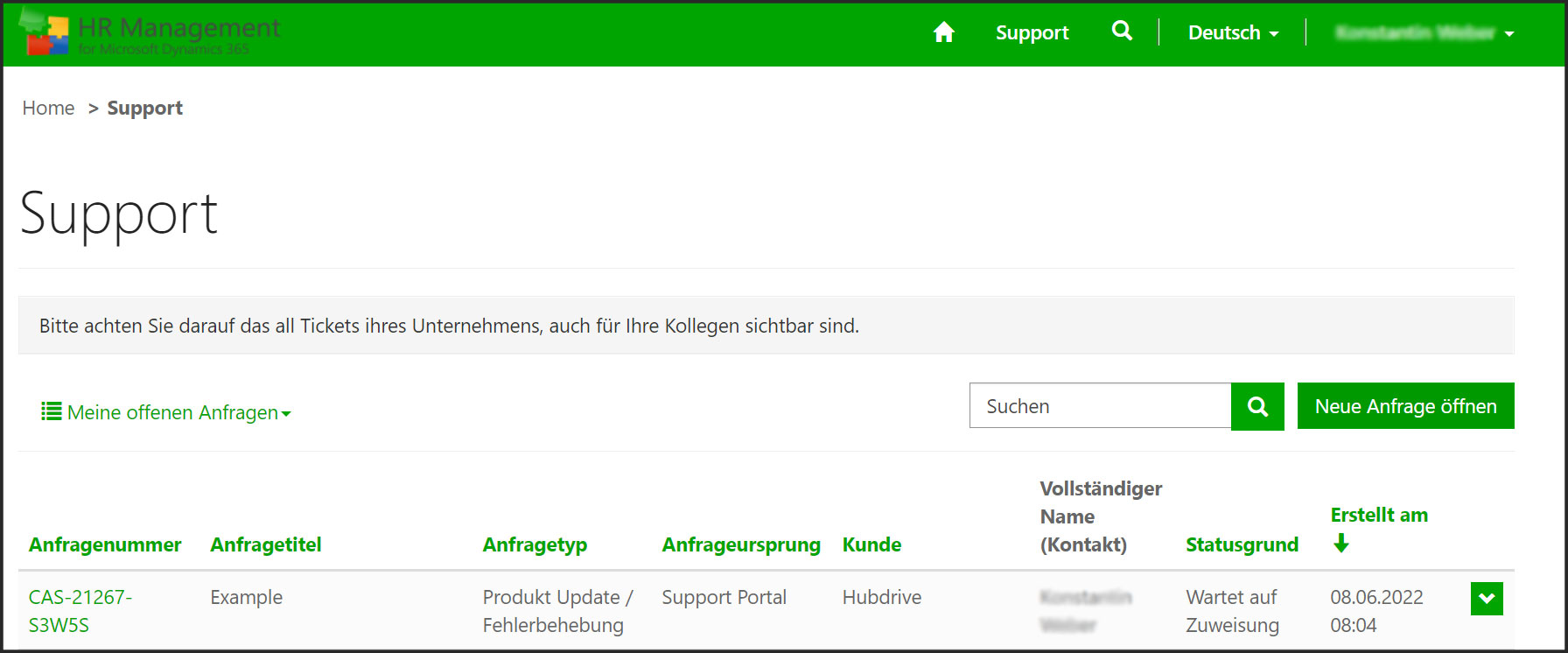
Detailansicht
Hier gibt es alle Infos zum Ticket
Hier gibt alle gesammelten Informationen zu diesem Ticket. In der unteren Zeitachse werden Sie auch die Antworten unseres Support Teams finden. Auf der rechten Seite können Sie auch einen neuen Kommentar zurückschreiben. Ist das Ticket aus Ihrer Sicht gelöst, können Sie die Anfrage auch direkt von hier abschließen. (Mittlerer Button unten Links)
